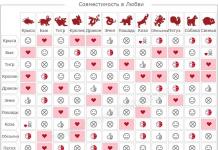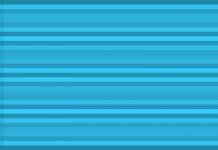Огромное преимущество использования Android-смартфонов или планшетов – это то, что мы можем загружать множество приложений. Просто запустив Google Play, мы получаем мгновенный доступ к различным приложениям.
Конечно же, часть приложений стоит денег, но большинство из них бесплатно. Мы можем скачивать новые приложения ежедневно! Но часто ли приложение работает должным образом? К сожалению нет.
Зачастую любимые приложения зависают или выдают сбой в работе. Каждый пользователь Android сталкивался с этой проблемой хотя бы один раз. Проблема может возникнуть на разных устройствах Android, включая LG G3, LG G4, Samsung S6 и S6 Edge, Nexus 5, Nexus 6, HTC 7, HTC 8, HTC 9 и многие другие.
Если вы также столкнулись с тем, что ваш телефон зависает при включении, выключении или при работе любого приложения, то советуем вам воспользоваться решениями, которые мы опишем в этой статье.
Что делать, если зависает телефон с несъемной батареей, Samsung, Lenovo, LG, Meizu, Xiaomi, Sony, ZTE, Андроид?
Как вы можете заметить, различные причины могут быть предлогом для зависания или появления сбоев в работе приложений. Поэтому ниже мы опишем решения проблем из-за которых зависает телефон.
Первое, что вам нужно сделать, это перезагрузить устройство. Все приложения и процессы, работающие в фоновом режиме, будут закрыты после перезапуска вашего устройства.
Таким образом, вы освободите память, которая была занята работой фоновых приложений и процессов. Ваше устройство будет работать более плавно и без зависания. Если вы заметили, что после перезагрузки ваш телефон зависает, перейдите к другим решениям.
Чтобы перезагрузить устройство, нажмите и удерживайте кнопку питания. Когда появится меню, нажмите «Перезапустить» или «Выключить питание» .
Почему приложения зависают или дают сбой в работе?
Существует несколько причин, по которым приложения дают сбой в работе или зависают. Приложение может выдать сбой в работе, если оно не обновлено. Многие приложения работают намного лучше, если у вас имеется отличное подключение к Интернету.
Другая причина заключается в том, что приложению не хватает места для корректной работы. Если на вашем Android отсутствует хотя бы 1 ГБ памяти, то не надейтесь на корректную работу приложений и игр. Не забудьте периодически очищать кеш и данные приложения, особенно для приложений, которые вы используете чаще всего. Если этого не делать, то приложение в скоро времени начнет зависать. Сбой программного обеспечения также может вызвать проблему.
Что делать, если в работе приложения произошел сбой Android?
Разработчики приложений прикладывают все усилия, чтобы предоставить пользователям наилучший опыт работы с приложением, поэтому они постоянно работают над улучшением. Вот почему важно регулярно обновлять все ваши приложения или, по крайней мере, те, которые вы используете ежедневно.
- Откройте приложение Google Play.
- Нажмите на три горизонтальные линии, чтобы открыть меню.

 Рисунок 1. Главное меню приложения Play Market.
Рисунок 1. Главное меню приложения Play Market. - Затем нажмите «Мои приложения и игры».

 Рисунок 2. Выберите пункт Мои приложения и игры. Нажмите на картинку для увеличения.
Рисунок 2. Выберите пункт Мои приложения и игры. Нажмите на картинку для увеличения.
- Вы можете нажать «Обновить все» или просмотреть приложения и обновить только те, которые вы хотите.

 Рисунок 3. Кликните на кнопку ОБНОВИТЬ ВСЕ. Нажмите на картинку для увеличения.
Рисунок 3. Кликните на кнопку ОБНОВИТЬ ВСЕ. Нажмите на картинку для увеличения.
Что делать, если зависает, тормозит приложение или онлайн игра Андроид?
Способ 1. Подключитесь к Wi-Fi или установите качественное соединение с Интернетом
Низкое качество соединения по Интернету может привести к сбою или зависанию приложения. Обычно это происходит с плохо закодированными приложениями.
Некоторые приложения работают отлично, когда имеется отличное качество подключения к Интернету, например, когда вы подключены к домашнему или офисному Wi-Fi. Но если вы используете 3G-интернет, онлайн приложение может зависать или давать сбои в работе. Если в настоящее время у вас отсутствует возможность подключения к Wi-Fi, и нет качественного соединения по Интернету, попробуйте выполнить следующее:
- Активируйте режим полета, перезагрузите устройство. После перезагрузки отключите режим полета, и активируйте мобильные данные.
- Настройте точку доступа к Интернету, предварительно проконсультировавшись с провайдером телефонной связи.
- Отключите все приложения, а также функции, которые потребляют трафик Интернета, например геоданные.
Способ 2. Очистите кеш и данные приложения
У всех нас есть наши любимые приложения, и мы используем их ежедневно. В течение некоторого периода времени кеш будет накапливаться, и вы можете заметить, что с каждым разом приложение работает более медленнее или часто зависает и выдает сбои в работе. Чаще всего это происходит с такими приложениями, как Facebook, Viber, Instagram, Spotify, Maps, Messanger, WhatsApp и т. д. После удаления кеша, приложение начнет работать должным образом.
Вот что вам нужно сделать:
- Перейдите в настройки. Нажмите «Приложения» («Диспетчер приложений» , «Управление приложениями» , в зависимости от устройства Android).
- Найдите приложение, которое вызывает сбой в работе или зависает, и нажмите на него.

 Рисунок 1. Как вы видите, кэш приложения Youtube занимает 93 МБ. Нажмите на картинку для увеличения.
Рисунок 1. Как вы видите, кэш приложения Youtube занимает 93 МБ. Нажмите на картинку для увеличения.
- Затем нажмите «Очистить кеш» .

 Рисунок 2. Нажмите на кнопку Очистить кэш. Нажмите на картинку для увеличения.
Рисунок 2. Нажмите на кнопку Очистить кэш. Нажмите на картинку для увеличения.

 Рисунок 1. Пролистайте вниз, чтобы удалить данные приложения. Нажмите на картинку для увеличения.
Рисунок 1. Пролистайте вниз, чтобы удалить данные приложения. Нажмите на картинку для увеличения.
- Нажмите «Очистить данные» , а затем нажмите «Остановить» .

 Рисунок 2. Нажмите на кнопку Стереть данные. Нажмите на картинку для увеличения.
Рисунок 2. Нажмите на кнопку Стереть данные. Нажмите на картинку для увеличения.
Какие приложения сильно нагружают систему и потребляют много ресурсов?
Что делать, если завис телефон на заставке, при включении, выключении?
При полном удалении данных телефона, вы удалите все ненужные и временные файлы, хранящиеся на вашем устройстве Android. Если некоторые из файлов повреждены, то это скажется на некорректной работе приложения.
Для того, чтобы осуществить полное удаление данных телефона, Вы должны загрузить свое устройство в режим восстановления. У каждого смартфона есть своя комбинация клавиш, которые необходимо нажать. Вот примеры:
- Устройства Samsung: Кнопка Домой, кнопка питания и кнопка уменьшения громкости.
- Устройства HTC и LG: Кнопка уменьшения громкости и кнопка питания.
- Устройства Nexus: Кнопка уменьшения громкости, кнопка увеличения громкости и кнопка питания.
Следуй этим шагам:
- Выключите устройство. Затем нажмите и удерживайте комбинацию клавиш (выше приведены комбинации для устройств разных производителей). Удерживайте кнопки до появления меню восстановления.
 Рисунок 1. Меню восстановления на устройстве Meizu.
Рисунок 1. Меню восстановления на устройстве Meizu. - В меню режима восстановления установите галочку на пункт «Wipe data» и нажмите на кнопку Start.
 Рисунок 2. Установите галочку на пункт Wipe data.
Рисунок 2. Установите галочку на пункт Wipe data. - Когда операция будет завершена, устройство перезагрузится автоматически.
 Рисунок 3. Перезагрузка устройство после очистки всех данных.
Рисунок 3. Перезагрузка устройство после очистки всех данных.
Многие из нас сталкивались с проблемой, когда смартфон или планшет внезапно перестаёт включаться или как-либо реагировать на команды. Смарт-девайсы не вечны, ещё никогда не было создано действительно надёжного во всех отношениях гаджета. Производители вынуждены сокращать затраты на производство телефонов, используя менее дорогие материалы и комплектующие для уменьшения стоимости гаджетов. И иногда это приводит к неполадкам в работе устройства.
Почему планшет или смартфон на платформе Android не включается и не заряжается
Если работа вашего Android-устройства дала сбой, не нужно паниковать и сразу бежать в магазин за новым смартфоном. Статистика показывает, что в большинстве случаев ваш девайс можно вылечить в домашних условиях и с минимальными затратами. Конечно же, если причиной поломки не служило падение или попадание воды внутрь.
Причины выхода из строя Android-устройств разделяют на два типа: аппаратные и программные поломки.
Аппаратные поломки
Аппаратные поломки — это физические неисправности, из-за которых ваш планшет или смартфон отказывается работать. Это могут быть проблемы с аккумулятором, зарядным устройством, механические повреждения от ударов и попадания воды, даже непрофессиональная сборка - плохо пропаянные контакты на схемах, слабая проклейка и т. д.
Первое, что вы должны проверить, это кабель зарядного устройства. Он является наиболее уязвимым звеном в цепи подзарядки смартфона или планшета. Попробуйте с помощью вашего кабеля зарядить другое совместимое устройство. Если заряд увеличивается, проблема связана именно с вашим устройством. Если нет, возможно, не работает выход в электрическую сеть: попробуйте другую розетку. Если и это не помогло - необходимо повторить все процедуры с другим кабелем.
Кабель зарядного устройства должен быть целым, полностью изолированным, без видимых дефектов и явных сгибов.
 Пример того, как выглядит неисправный кабель зарядного устройства
Пример того, как выглядит неисправный кабель зарядного устройства
Также обратите внимание на разъём для зарядного устройства. Контакту для подзарядки телефона не должны мешать пыль и мелкий мусор. Для чистки лучше не использовать железные предметы, так как они могут поцарапать контакты - лучше всего подойдёт ватная палочка или кисточка.
Итак, после выполнения вышеперечисленных действий становится понятно, что неисправность заключается не в зарядном устройстве. Девайсы с операционной системой Android имеют небольшой дефект, когда полностью, до нуля разряжены - их нельзя включить. Попробуйте поставить телефон заряжаться на несколько часов, и повторите процедуру включения. Держите зажатой кнопку питания чуть дольше, чем обычно.
Программные поломки
Программные поломки проявляются в некачественном программном обеспечении, непроверенном несертифицированном обновлении системы или игре, которая привела к критической ошибке в системе; также это могут быть ошибки при прошивке и другие причины.
Перед тем как нести гаджет в ремонт, можно попробовать сброс настроек в режиме Recovery. Возможно, что всему виной программная ошибка.
Что такое режим Recovery? По сути, это сброс всех ваших данных и возврат к заводским настройкам.

Эти действия позволят вам откатить все изменения в вашем телефоне до момента, когда вы купили его и начали им пользоваться, а значит, таким образом можно стереть все возможные программные ошибки, которые были допущены во время работы с устройством - скачивания и установки приложений, загрузки мультимедиа и т. д.
Видео: сброс настроек до заводских на смартфоне Android
Почему планшет включается, но не загружается до конца: возможные причины и что делать
Есть несколько основных причин возникновения такой проблемы, когда устройство не загружается до конца. Выделим наиболее частые.
Полностью забитая память телефона
При полностью заполненной памяти телефона или планшета он рано или поздно включается, однако быстродействием похвастаться не может. В таком случае рекомендуется почистить память от ненужных файлов:
- удалить ненужные приложения или же переместить их на карту памяти (microSD), если она у вас есть;
- удалить либо переместить на компьютер или карту памяти фото, видео и музыкальные файлы;
- при помощи специальных программ (Clean Master, CCleaner, Cache Cleaner Easy) почистить кэш-память;
- перезагрузить устройство.
Ошибка прошивки
Нередкий случай, когда во время процесса обновления или перепрошивки возникают проблемы, которые приводят к неприятным последствиям. Самым правильным в этом случае будет сброс заводских настроек как описано выше либо через «Настройки».

Видео: сброс настроек на планшете Android
Механические повреждения
Если проблема заключается в механических повреждениях, то в этом случае пользователь не может ничего исправить. Тут поможет только вмешательство мастера из сервисного центра.
Другие проблемы с включением планшета или смартфона на Android и пути их решения
Есть ещё несколько вариантов проблем, связанных со включением вашего Андроид-устройства.
Допустим, ваш телефон или планшет заряжается, но включаться категорически отказывается. Если при попытке включения происходит срабатывание вибрации, значит, сам телефон в порядке, но дисплей не отвечает. Возможно, отошли контакты или сломался сам экран. Если меню Recovery также не показывается, необходимо обращаться к мастеру за аппаратной диагностикой.
Если не включается новый планшет, инструкции те же, что и выше. Только не нужно его перепрошивать, потому в этом случае гарантия исчезает. В случае если ваше устройство не включается сразу после приобретения, лучшим решением будет его немедленный возврат.
Если до того как перестать реагировать на команды, у смартфона или планшета были проблемы с зарядкой (батарея слишком быстро рязряжалась, устройство выключалось при полной зарядке), то придётся заменить аккумулятор.
И не стоит забывать о проблеме с кнопкой включения. Ваше устройство может быть вполне исправным, но вышедшая из строя кнопка питания может парализовать ваш гаджет. Ремонт кнопки не слишком затратен, но заниматься им должен только профессионал со специальными навыками.
Как не допустить подобных проблем с включением в будущем
- Никто не застрахован от поломок и ударов, поэтому, как бы бережно вы не относились к вашему смартфону или планшету, лучше всего для безопасности будет синхронизировать данные с Google+ или другим хранилищем, которому вы доверяете.
- Не устанавливайте приложения и игры из неизвестных источников на ваше устройство. Лучше всего использовать Play Market. Если же без установки программ с неофициальных сайтов не обойтись, внимательно читайте техническое описание и отзывы к приложениям, которые хотите установить.
- Избегайте физических повреждений, особенно во время зарядки аккумулятора. Используйте защитные чехлы, они позволят смягчить последствия удара.
Не отчаивайтесь, если вдруг ваш смартфон или планшет дал сбой. Если проблема не в механическом повреждении и не в зарядном устройстве, в большинстве случаев вы можете починить его сами и спокойно использовать дальше. На перепрошивку стоит решаться в крайнем случае - если никакие другие методы не помогают, а гарантийный срок устройства уже истёк.
Если проблемы возникли с промокшим гаджетом, не подключайте его к электросети и перестаньте нажимать на кнопки. как можно скорее и только потом следуйте советам из этой статьи.
Если вы уверены, что внутри смартфона сухо, смело продолжайте.
1. Выполните принудительный перезапуск устройства
Возможно, ваш телефон включён, но просто завис. В таком случае экран может быть тёмным и не реагировать на любые действия. Поэтому сначала попробуйте перезапустить устройство с помощью аппаратных клавиш.
Как принудительно перезагрузить iPhone
На iPhone SE, iPhone 6s, iPhone 6s Plus и более старых моделях зажмите клавишу «Домой» вместе с верхней (или боковой) кнопкой на 10 или больше секунд до появления логотипа Apple.
На iPhone 7 или iPhone 7 Plus зажмите боковую клавишу вместе с кнопкой уменьшения громкости на 10 или больше секунд, пока не увидите логотип Apple.
На iPhone 8 или iPhone 8 Plus зажмите и сразу отпустите сначала клавишу увеличения, а затем и уменьшения громкости. После этого нажмите на боковую кнопку и удерживайте её, пока не отобразится логотип Apple.
Как принудительно перезагрузить смартфон на Android
Нажмите одновременно на кнопку питания и клавишу уменьшения громкости и удерживайте их 10–15 секунд. В случае успеха аппарат перезагрузится автоматически или отобразит на экране меню, в котором вам нужно будет выбрать команду перезапуска.
Некоторые Android-смартфоны могут перезагружаться с помощью других кнопок. Если аппарат не отреагирует, поищите в Сети комбинацию клавиш для перезапуска именно вашей модели.
2. Достаньте батарею и вставьте её обратно
Если ваш телефон имеет съёмную батарею, снимите крышку и вытащите аккумулятор из устройства. Подождите не менее 30 секунд и установите батарею обратно. Затем попробуйте включить телефон обычным способом - с помощью кнопки питания.
3. Поставьте телефон на зарядку
Подключите телефон к розетке с помощью оригинального зарядного устройства. Если в течение часа на дисплее не появится индикатор зарядки и вы не сможете включить аппарат, проверьте целостность и чистоту разъёма, а также состояние кабеля питания и адаптера. При возможности попробуйте другие розетки, замените кабель и (или) адаптер.
4. Сбросьте аппарат до заводских настроек
Если после попыток включения загорается экран, но устройство не загружается должным образом, попробуйте восстановить заводские настройки с помощью аппаратных кнопок.
Во время сброса системы вы можете потерять личные данные, которые не были синхронизированы с сервером. Не делайте этого, если боитесь стереть важную информацию.
Как вернуть исходные настройки на iPhone
Подключите телефон к компьютеру с помощью кабеля и запустите iTunes. Затем выполните принудительный перезапуск iPhone (см. пункт 1). Когда увидите логотип Apple продолжайте удерживать кнопки вплоть до появления на экране смартфона режима восстановления.
После этого на мониторе компьютера должно отобразиться окно с дальнейшими инструкциями. Нажмите «Обновить» и следуйте подсказкам системы.
iTunes загрузит нужное ПО для телефона. Если этот процесс займёт больше 15 минут, то iPhone может выйти из режима восстановления. В таком случае зажмите снова кнопки принудительного перезапуска и удерживайте их, пока аппарат не вернётся в этот режим.
Если обновление сработает, то телефон может включиться без сброса системы. Если нет, то в окне iTunes нажмите «Восстановить», чтобы вернуть заводские установки.
Как вернуть исходные настройки на Android-смартфоне
Убедитесь, что смартфон выключен, и попробуйте следующие комбинации для сброса:
- клавиша увеличения громкости + кнопка питания;
- клавиша уменьшения громкости + кнопка питания;
- клавиша уменьшения громкости + клавиша увеличения громкости + кнопка питания;
- клавиша уменьшения громкости + кнопка питания + клавиша «Домой».
Нужно зажать все клавиши одновременно и удерживать их около 10–15 секунд. После этого на экране появится специальное меню, в котором следует выбрать пункт Recovery, а затем - команду Wipe data / factory reset. Если в режиме Recovery не увидите этой команды, зажмите кнопку питания и на мгновение вдавите клавишу увеличения громкости.
После этих действий смартфон должен вернуться к исходным настройкам в течение нескольких минут. Если ни одна из комбинаций клавиш не сработает или вы не найдёте нужных команд в служебном меню, поищите инструкцию по сбросу для своей модели устройства.
Что делать, если телефон не включается? Согласитесь, для любого современного человека это - настоящая катастрофа. Важно перестать паниковать - на эмоциях вы можете сделать намного хуже и доломать свой любимый гаджет окончательно. Лучше подумать, выяснить, в чём заключается причина поломки, и дальше действовать, отталкиваясь от этой информации.
Шаг 1. Проверьте уровень заряда аккумулятора
Даже если по вашим подсчётам ещё несколько часов назад уровень заряда был высоким, и ваш телефон должен был работать не меньше суток, причина может крыться в том, что в результате слишком высокой нагрузки телефон полностью разрядился. Особенно актуально это в тех случаях, когда речь идёт о новых смартфонах. Их функционал в наши дни достиг такого уровня, что они фактически стали настоящими мини-компьютерами. Но это не лучшим образом сказывается на продолжительности работы девайса: к примеру, постоянно включенный Bluetooth или Wi-Fi очень быстро «убивают» батарею, ведь телефон постоянно находится в поиске подключения, чтобы сообщить об этом владельцу. Поэтому не забывайте отключать эти опции или приучите себя пользоваться ими только по мере необходимости.
Что делать, если телефон не включается именно по этой причине? Для начала убедитесь, что вы не ошиблись: включив гаджет, вы, скорее всего, увидите, как экран на мгновение «оживёт», а после моментально выключится снова и уже не будет реагировать ни на какие ваши действия. Стоит также сказать о том, что, возможно, вам потребуется купить новый аккумулятор: в среднем срок годности батареи не превышает 2-2,5 лет, после чего вам придётся заменить её.

Шаг 2. Проверьте зарядное устройство
Итак, у вас не включается телефон. Вы поставили его на зарядку, думая, что аккумулятор просто сел, но проходит несколько минут, полчаса, час, а ваш девайс по-прежнему не подаёт никаких признаков жизни. Советуем вам внимательнейшим образом осмотреть само зарядное устройство. Всегда есть вероятность, что у него отходит контакт или повреждён провод. Также корень проблемы может крыться в гнезде самого смартфона - оно может легко сломаться или прийти в негодность вследствие слишком частого использования. Особенно с учётом того, что в современных смартфонах для всех функций (зарядка, подключение к ПК, прослушивание музыки через наушники и т. д.) используется один и тот же разъём. Как проверить это? Первым делом постарайтесь найти универсальный аккумулятор типа «лягушка» и попытаться зарядить батарею. Если телефон начнёт работать нормально, можете смело идти в магазин и покупать новое зарядное устройство.
В некоторых случаях можно увидеть такую картину: телефон уже подключён к сети, но индикатор зарядки продолжает мигать. Специалисты утверждают, что на то могут быть две причины. Первая - это сильный перегрев, в результате которого аккумулятор просто не получает энергию. Второй - использование «чужого» устройства для подзарядки гаджета, особенно, если речь идёт о дешёвых моделях низкого качества.

Шаг 3. Проверьте кнопку включения и выключения
Существует ещё одна причина, Если вы только купили новую технику и не пользовались ей, вина на 100% ложится на производителя - вероятнее всего, вы столкнулись с заводским браком. Кроме того, такая ситуация может произойти, если вы уроните телефон или случайно прольёте на его воду. Что делать, если телефон не включается по этой причине? В зависимости от ситуации, мастер в сервисном центре может полностью заменить или контроллер клавиатуры, восстановить монтажную пайку либо провести полную чистку девайса и устранить попавшую внутрь влагу. К сожалению, без помощи специалиста в этом деле не обойтись. А как показывает практика, в 20% всех случаев обращения в сервисные центры проблема заключается как раз в кнопке «вкл/выкл».

Шаг 4. Осторожно, программные сбои!
Наконец, рассмотрим, что делать, если телефон не включается после установки обновлений или перепрошивки. Здесь, скорее всего, вы имеете дело со сбоями программного обеспечения и повреждениями системы. В некоторых случаях достаточно только подождать: «сообразив», что что-то пошло не так, девайс сам выполнит сброс и вернётся в нормальное, рабочее состояние. Если этого не произошло, вам всё-таки придётся нести его в сервисный центр, чтобы мастер смог выяснить точную причину поломки и исправить её.
И помните: самое главное - не паниковать, даже если телефон не включается. Что делать, вы уже знаете. А значит, не растеряетесь в сложной ситуации. 95% неполадок можно устранить в ближайшем центре обслуживания меньше, чем за сутки, а стоимость ремонта будет не слишком высокой, поэтому ваш любимый гаджет совсем скоро вернётся к вам в целости и сохранности и будет верно служить и дальше.
Даже современные гаджеты не застрахованы полностью от неожиданного выхода из строя. Часто бывает так, что смартфоны просто перестают включаться, стоит подробнее разобраться с причинами поломки и способами решения.
Часто устройства перестают работать, если ресурс батареи полностью израсходован. Но такая проблема встречается на мобильных телефонах, выпущенных достаточно давно. Перед этим уровень заряда может падать очень быстро, на зарядку уходит слишком много времени.
Одна из возможных причин, почему телефон не включается – начавшийся процесс окисления у аккумулятора. В этом случае рекомендуется как можно быстрее избавиться от батареи – велик риск того, что во время дальнейшей эксплуатации батарея просто взорвётся. Если батарея вздулась – это бывает заметным даже через корпус.
Аппаратные проблемы – наиболее распространённая причина выхода из строя телефона. В домашних условиях устранение неисправностей может вызывать определённые сложности.
Не включается телефон — как поступить
Возможно, сам по себе прибор работает, но по той или иной причине зависает. Экран становится тёмным, не реагирует ни на какие действия. Первый вариант решения – перезапуск с помощью аппаратных клавиш.
Принудительный перезапуск iPhone
Следующая инструкция поможет владельцам таких моделей:
- iPhone SE.
- iPhone 6s.
- iPhone 6s Plus.
Более старые модели тоже допускают подобную схему. Сначала зажимается клавиша «Домой » одновременно с верхней или боковой кнопкой. Держать кнопки надо на протяжении десяти секунд. Минимум – до того момента, пока не появится логотип компании-производителя.
Если речь о моделях iPhone 7 и той же, но с буквами Plus – требуется применять боковую клавишу вместе с кнопкой уменьшения громкости . Удерживать до тех пор, пока не появится логотип от Apple.
В случае с новыми моделями сначала зажимается клавиша увеличения , а затем – уменьшения громкости . Кнопки зажимаются и сразу отпускаются. После этого используется боковая кнопка. Остаётся дождаться момента с появлением логотипа.
Принудительная перезагрузка смартфонов на Андроид
У Андроидов также требуется зажимание и удерживание на протяжении 10-15 секунд кнопок питания
и уменьшения громкости
. Если операция прошла успешно – телефон перезагрузится в автоматическом режиме, или на экране появится меню, где одной из доступных функций будет перезапуск.
У некоторых смартфонов в случае перезагрузки принудительного характера используются другие кнопки. Если способ не работает – стоит поискать в Сети, какая комбинация клавиш подойдет, если не включается телефон Самсунг, Леново, Асус, HTC, Микромакс, Fly или любой другой.
В случае проблем с батареей
Одна из причин – батарея просто полностью села, потому зарядка не даёт никакого результата, часто телефон вибрирует, но не включается. Такая ситуация – одна из самых популярных, но встречаются и другие виды обстоятельств:
- Зарядное устройство сломалось . Устройства особенно часто выходят из строя, если они – не оригинальные, а китайские поделки. Тогда можно поискать другую зарядку, подходящую к смартфону, и попробовать использовать её. Альтернативный вариант – подпитка через компьютер от USB.
- Израсходован рабочий ресурс устройства. Аккумулятор часто изнашивается у телефонов, которые используются достаточно долго. Для проверки данного факта пользуются мультиметром. Следует измерить показатель напряжения у контактов батареи. Если оно недостаточное даже после полной зарядки – стоит сделать выбор в пользу приобретения нового аккумулятора.
- Отдельная проверка проводится для контактов с батареей на смартфоне. Телефон часто не загружается по причине плохого соединения, попадания грязи внутрь.
- Гнездо зарядки загрязнено . При зарядке современных телефонов используются открытые разъёмы microUSB. Контакты забиваются слоями пыли, из-за чего зарядка перестаёт работать корректно. Тогда устройство лучше отключить, а затем вычистить весь разъём.
- Сломанная кнопка включения – ещё одна причина, почему телефон не реагирует на включение. В случае с новыми смартфонами такое поведение чаще всего означает присутствие брака. Стоит отнести модель обратно, чтобы поменять на такую же, но новую. Иначе – только обращение к мастеру, который сможет произвести грамотную замену кнопок.
- Сгоревший контроллер питания – один из худших вариантов. За процесс зарядки гаджета отвечает именно эта деталь. В этом случае надо только обращаться в сервисный центр.
Если телефон не включается, пользователь может справиться с большинством проблем. Главное – не разряжать гаджет до нуля слишком часто, только в этом случае срок эксплуатации продлевается. Рекомендуется пользоваться только сертифицированными устройствами для зарядки от производителя.
Проблемы с картой памяти
Иногда проблемы возникают из-за того, что вставляется SD -карта не поддерживаемая той или иной моделью телефона. Из-за этого появляются сбои в программных кодах, устройство невозможно включить. В этом случае надо просто вытащить карту памяти, которая не подходит. Если активации не происходит и после этого – велика вероятность, что смартфон придётся перепрошивать.
Следует внимательно изучать спецификацию, которая прикладывается к телефону. Там написано, какой объём карт памяти поддерживается телефоном, какие варианты являются совместимыми. У продавцов в салонах также можно получать консультации.
Если система обновляется некорректно
В «кирпич» смартфоны могут превращаться и в том случае, когда система была обновлена , или был произведен сброс настроек, но действия выполнены некорректно. Тогда обычный метод включения уже не подходит. Откат до заводских настроек – одно из возможных решений при подобных обстоятельствах. Для этого используется так называемый режим Recovery. Для входа в него осуществляются следующие действия:
- Зажатие клавиши для увеличения громкости .
- Зажатие клавиши Домой . Предыдущая при этом не отпускается.
- Параллельно нажимается кнопка включения .
Некоторые смартфоны переходят в этот режим, если одновременно использовать кнопку Включения , уменьшения и увеличения громкости. Используют клавиши громкости для перехода на строку под названием «Wipe data / factory reset ». После этого остаётся подтвердить выбор, нажав на пункте «Yes – delete all user data ».
Кроме того, пользователь может очистить разделы cash и data . Но после этого шага будут потеряны все личные данные, потому требуется проявлять особую осторожность. Лучше обратиться к сотрудникам сервисного центра, если на телефоне было что-то важное.
Если загрузка зависает в момент отображения фирменного знака операционной системы – сброс до заводских настроек тоже актуален. В таком случае проблема кроется в том, что аппаратная часть работает неправильно.
Некоторые устройства снабжаются специальной кнопкой, которую используют при перезагрузке – она нажимается при помощи тонкой иголки. Это касается и моделей iPhone.
Действие вирусов
Часто не включается телефон Андроид из-за того, что в систему проник вирус. Или сразу несколько. Здесь не обойтись без перепрошивки устройства. Некоторые сервисные центры предлагают услуги по очистке устройства от вирусов, что позволяет восстановить работоспособность. Рекомендуется устанавливать антивирусы и программы только из официального магазина Play Market, чтобы избежать подобных проблем.
Для мобильных устройств отлично подходят программы вроде Dr.Web , ESET .
Сломанный экран
Телефон может не включаться, если сломан экран, причин подобной неисправности может быть несколько:
- выход дисплея из строя;
- попадание воды внутрь конструкции;
- неисправный шлейф.
Можно попробовать совершить звонок на устройство . Если звук идёт, но ничего не происходит – то проблема точно в дисплее.
Повреждена кнопка включения
Такой проблеме чаще подвергаются устройства, находящиеся в активной эксплуатации на протяжении долгого времени. То же касается товара, изначально бракованного. Вариантов действий для таких ситуаций существует два:
- Попытка включения . Смартфон включается через два-три раза. Но количество попыток может увеличиваться, если и раньше были заметны сбои.
- Отправка в центр для ремонта . Проблема не такая серьёзная, для её устранения потребуется не так много времени. И стоимость будет низкой, особенно – для устройств на гарантии.
Физические повреждения
Поломка происходит и по причине механического воздействия на устройство. Корпус при этом может оставаться абсолютно целым, из-за чего внешне определить проблему становится сложно. Внутренние механизмы в этом случае страдают чаще других.
Что приводит к таким поломкам:
- излишнее давление в сумке ;
- воздействие прямых солнечных лучей, в случае, если телефон оставлен на солнце в автомобиле;
- повреждения животными, маленькими детьми;
- сильное сдавливание в карманах ;
- телефон упал на землю .
Самостоятельное вскрытие в таких ситуациях не желательно. Рекомендуется сразу обращаться к специалистам.
Тоже самое касается случаев с попаданием влаги внутрь, других видов повреждений.
Телефон не включается дальше заставки
Обращение к специалистам сервисного центра для диагностики – самое разумное решение в случае, если телефон не включается до конца. Только с лёгкими программными сбоями можно справиться самостоятельно, выбрав один из способов, указанных выше. Если результат нет – тогда только сервисный центр.
Телефон заряжается, но не включается
В данном случае могли иметь место следующие причины:
- Зарядка не прошла полностью . Некоторые устройство после полной разрядки должны зарядиться до определенного уровня, обычно это происходит в течении 10-20 минут после подключения к зарядке.
- Использование прошивок . Для сброса настроек до заводских зажимаются горячие клавиши, о которых говорилось выше. Если не помогает – обращаемся в Сервисный Центр.
- Переохлаждение . Аппарат часто выключается, если слишком долго находится там, где постоянно отрицательные температуры. Лучше подождать, пока устройство немного разогреется. И после этого подключать к сети.
- Проблемы с батареей . Тогда подходит один из вариантов решения, которые были описаны выше.
Android не включается после сброса настроек
В данном случае тоже имеется несколько вариантов решения:
- обращение в мастерскую;
- перепрошивка Андроида;
- оставить смартфон на зарядке минимум на 3 часа;
- вытащить СИМ-карту вместе с картой памяти и попробовать включить;
- на 20 минут вытащить аккумулятор и нажать кнопку включения, чтобы цепи обесточились, после чего собрать устройство и включить;
- попробовать перезагрузиться.
Сбои в операционной системе
– самая распространённая причина того, что телефон отказывается включаться. Не стоит останавливать процессы, пока они работают. Иногда вопрос решается более глубоким сбросом для операционной системы.
Как включить сенсорный телефон без кнопки включения
Самый просто способ – подключение к зарядному устройству и пока идёт процесс, остаётся зажать кнопку изменения громкости .
Если заряд полностью не израсходован – допустимо подключать телефон к компьютеру или ноутбуку по разъёму USB.
Третий способ подразумевает установку на компьютер пакет Android SDK . Это специальный инструмент, позволяющий использовать персональные компьютеры для управления мобильными устройствами. Потребуется подключить смартфон по USB, а потом прописать с помощью командной строки adb reboot . Если всё правильно – то устройство перезагрузится. Но для этого потребуется выставить определённые настройки.
Есть решение для телефонов, которые не выходят из спящего режима — подключение к зарядному устройству разбудит смартфон. Можно встряхнуть телефон при наличии подобной функции, или совершить звонок.
Gravity Screen – специальное приложение, позволяющее управлять смартфонами без использования кнопки включения.
Большинство неполадок устраняются пользователем самостоятельно. Если нет – то всегда можно обратиться к сотрудникам ближайшего сервисного центра.